TTS 봇 디스코드에 대해 알아야 할 모든 것 및 유용한 도구 3가지 디스코드 TTS 단계
Discord는 게임을 플레이하거나 친구들과 채팅하기에 가장 좋은 플랫폼 중 하나입니다. Discord가 제공하는 모든 기능 중에서 TTS 봇 Discord는 가장 눈에 띄는 기능 중 하나입니다.
Discord TTS를 사용하면 텍스트 프롬프트를 작성하여 친구에게 음성 메시지를 보낼 수 있습니다. TTS Discord 봇에 대해 더 자세히 알고 싶으시다면, 관련 정보가 모두 담긴 이 가이드를 참조하세요.
파트1. TTS 봇 디스코드는 어떻게 사용하나요?
디스코드를 사용하는 동안 다양한 시나리오에서 TTS 디스코드 봇을 활용할 수 있습니다. Discord TTS가 사용될 수 있는 시나리오에 대해 이야기해 보겠습니다.
1. Discord 온라인 게임을 할 때 친구에게 메시지를 전달하려고 하는데 친구가 내 말을 듣지 않는 경우. TTS Discord 봇을 사용하여 전달하고자 하는 음성 메시지를 친구에게 보냈습니다.

2. 친구와 대화하는 동안 친구에게 장난을 치기로 결정했습니다. TTS 봇 불협화음을 들려줬더니 친구가 그 소리가 어디서 나는지 궁금해합니다.

3. 라이브 방송을 스트리밍하고 있는데 라이브 방송을 듣는 청중이 지루해하는 경우. TTS 봇 디스코드를 사용하여 생방송 자키가 방금 재생한 곡이 무엇인지 추측하게 만들 수 있습니다.

파트 2. 세 가지 뛰어난 TTS 봇 디스코드
TTS 봇 불협화음과 같은 음성을 만드는 데 도움이되는 다양한 놀라운 도구를 사용할 수 있습니다. 가장 훌륭한 도구 몇 가지를 아래에 나열했습니다.
1. HitPaw 비디오 편집기의 최고의 TTS 봇 불협화음
TTS 봇 불협화음을 생성하는 최고의 도구를 찾는다면 주저하지 않고 HitPaw 비디오 편집기를 지명 할 것입니다. 이제 최신 텍스트 음성 변환 기능을 제공하여 텍스트를 놀라운 오디오로 바꾸는 흥미롭고 숨막히는 도구입니다.
HitPaw 비디오 편집기 는 다른 도구에서는 찾을 수 없었던 많은 기능을 제공합니다. 텍스트를 편집할 수 있는 기능부터 텍스트에서 매우 효율적인 음성을 생성하는 기능까지, 이보다 더 좋을 수는 없습니다. 또한 Chatgpt에 액세스하여 봇에게 몇 가지 질문을 할 수도 있으며, HitPaw 비디오 편집기는 이를 가능하게 합니다.
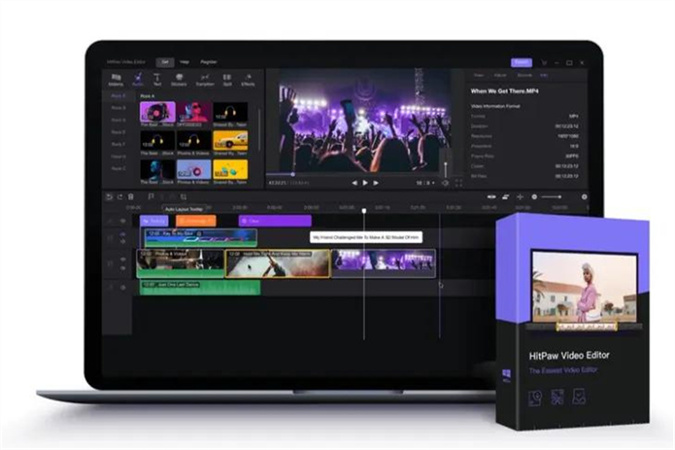
- AI 텍스트 음성 변환과 호환됩니다.
- HitPaw 비디오 편집기는 단어 배치 기능을 제공합니다.
- SRT를 내보내고 가져올 수 있습니다.
- AI 생성 음성을 자막으로 바꿀 수 있습니다.
- 비디오에서 오디오를 추출 할 수 있습니다.
- 생성 된 음성에서 노이즈를 줄일 수 있습니다.
2. Murf AI와 TTS 불협화음
TTS Bot Discord와 같은 소리를 생성 할 수있는 온라인 텍스트 음성 생성기를 찾을 수 있으며 Murf.AI도 그중 하나입니다. 텍스트, 문서 또는 PDF 파일을 매우 매력적인 음성으로 변환하는 놀라운 텍스트 음성 생성기입니다.
다양한 음성 문자를 제공하는 것 외에도 Murf.ai는 여러 언어를 지원하므로 텍스트를 여러 언어로 소리로 변환 할 수 있습니다.
특징:- 텍스트를 음성으로 변환하면서 놀라운 음질을 제공합니다.
- Murf.AI는 여러 언어를 지원합니다.
- 손쉬운 사용자 인터페이스를 제공하므로 초보자에게도 완벽합니다.
- 미리 만들어진 다양하고 놀라운 음향 효과를 살펴볼 수 있습니다.
Murf.ai를 사용하여 TTS 봇 Discord와 같은 음성을 생성하는 방법은 다음과 같습니다.
1. 아무 웹사이트나 사용한 후 Murf의 공식 웹사이트를 시작합니다.

2. 새 프로젝트를 시작한 후 음성으로 변환할 텍스트 프롬프트를 입력해야 합니다.

3. 이제 텍스트를 음성으로 변환하는 데 사용할 음성 효과를 선택할 수 있습니다. 텍스트를 음성으로 변환한 후 오디오를 사용자 지정할 수 있으며, 다른 언어를 선택할 수도 있습니다.

3. 디스코드를 이용한 TTS 디스코드 봇
이제 Discord에 텍스트 음성 변환 기능이 추가되어 시간 낭비 없이 텍스트를 음성으로 변환할 수 있습니다. TTS 봇 Discord의 가장 좋은 점은 문자 메시지를 음성으로 변환하기 위해 다른 타사 도구를 사용하도록 요청하지 않는다는 것입니다.
또한, TTS Discord의 음질은 텍스트에서 음성 해설을 생성하는 대부분의 텍스트 음성 변환기보다 우수합니다. 설정에서 TTS 기능을 활성화하기만 하면 되기 때문에 Discord에서 TTS 봇을 사용하는 것은 매우 간단하며, 원할 때 언제든지 Discord TTS 봇을 재생할 수 있습니다.
특징:- 자연스럽고 사실적인 텍스트 음성 변환을 제공합니다.
- Discord의 간단한 사용자 인터페이스 덕분에 TTS 봇 Discord를 쉽게 재생할 수 있습니다.
- 놀라운 음질로 당신을 축복합니다.
- Discord TTS의 설정을 사용자 지정할 수 있습니다.
아래의 단계별 가이드를 통해 Discord에서 TTS를 사용하는 방법을 알아보세요.
1. Discord에서 TTS 기능을 활성화한 후, 이제 이를 사용하여 친구에게 얼마나 창의적이고 재미있는 대화를 나누고 있는지 보여줄 차례입니다. Discord를 실행하고 메시지를 보내려는 채널로 이동해야 합니다.

2. 메시지를 작성하기 전에 슬래시 명령/tts를 선택할 수 있습니다. 메시지를 보내고 나면 명령이 더 이상 표시되지 않습니다. 이제 메시지를 받은 사람은 TTS 봇 불협화음으로 음성 메시지를 듣게 됩니다.

3. 음성 메시지를 직접 들으려면 점 3개 아이콘을 탭해야 합니다.방금 보낸 메시지를 들으려면 메시지 말하기를 선택하세요.

파트3. TTS 봇 디스코드 FAQ
Q1. 디스코드 봇이 TTS를 사용할 수 있나요?
A1. Discord 봇은 실제로 TTS를 사용할 수 있습니다. 설정에서 Discord TTS 봇 기능이 활성화되어 있는 경우, 메시지를 시작할 때 슬래시 명령만 사용하면 됩니다.
Q2. TTS는 인공지능을 사용하나요?
A2. 텍스트 음성 변환 생성기는 인공 지능을 사용하여 텍스트를 음성으로 변환합니다. 이렇게 하면 많은 인기 인물처럼 보이도록 목소리를 변환할 수 있습니다.
마지막 단어
TTS 봇 Discord의 등장으로 사용자들은 게임을 플레이하거나 채팅을 하면서 다른 사람들과 완벽하게 소통할 수 있는 방법을 얻게 되었습니다.
이 통찰력있는 게시물을 읽은 후에는 Discord TTS 봇의 모든 중요한 측면에 대해 알게되었을 것입니다. 음성을 제작할 수 있는 몇 가지 훌륭한 도구가 있지만, 그중에서도 Discord TTS Bot과 HitPaw 비디오 편집기는 여전히 뛰어난 도구입니다. 이 에디터는 TTS 봇 Discord의 사실적인 음성을 제작하고 모든 오디오 매개변수를 사용자 지정할 수 있는 강력한 에디터입니다.




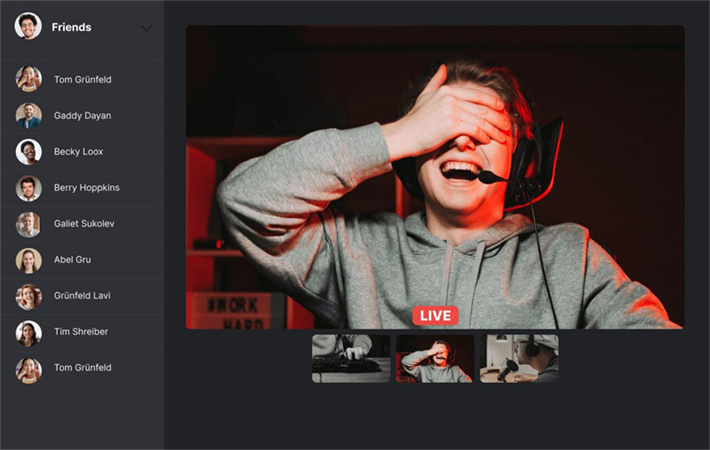




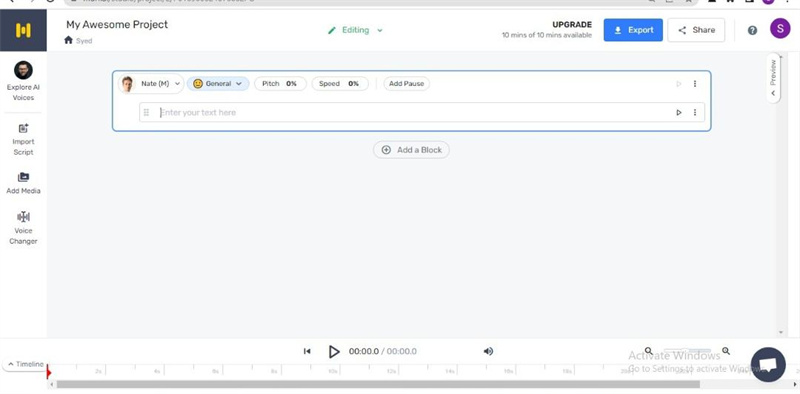
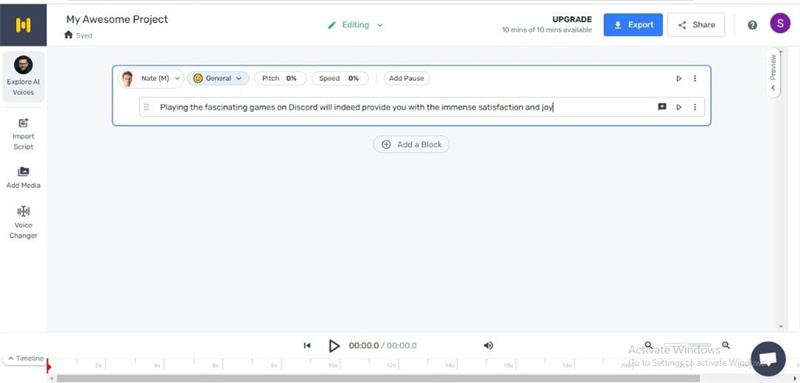
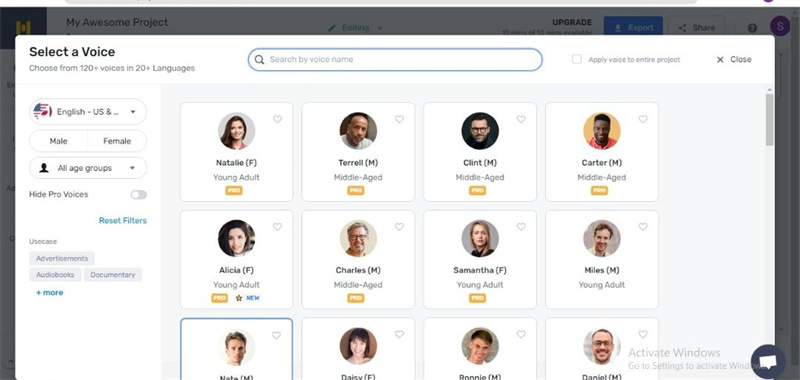


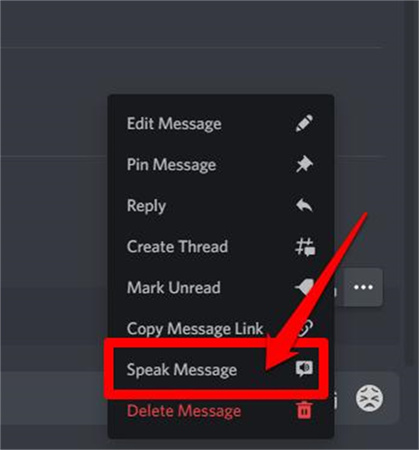
 HitPaw FotorPea
HitPaw FotorPea HitPaw VikPea
HitPaw VikPea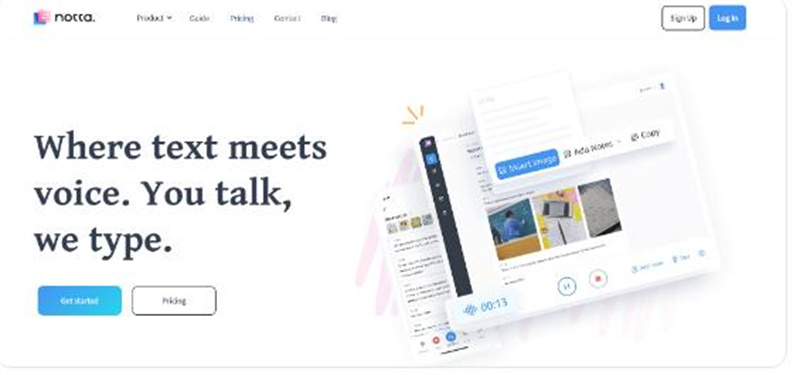



기사 공유하기:
제품 등급 선택:
김희준
편집장
새로운 것들과 최신 지식을 발견할 때마다 항상 감명받습니다. 인생은 무한하지만, 나는 한계를 모릅니다.
모든 기사 보기댓글 남기기
HitPaw 기사에 대한 리뷰 작성하기